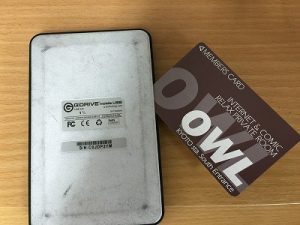新規記事の投稿を行うことで、非表示にすることが可能です。
2016年07月27日
G|Drive mobile USBのハードディスク取り出し方
外付けのポータブルハードディスクのG|Drive mobile USB 500GBのケーブル接続部分の端子が壊れたとお客様からのご依頼があり、確認すると、差込口の端子が中に本体の中に入り込んでしまい。ケーブルがつなげない状態になっていました。
本体を確認するとネジはありません。
薄めで少し硬いカードをドライブ裏返し、少しの隙間に差し込みます。
さらにもう一枚投入!
少し隙間ができたので、小さなマイナスドライバーで隙間を開けていきます!
ここで活躍するのが「ハンディーリムーバー ナロウタイプ」
自動車の内貼りなど取り外す場合などに使う工具です。
ホームセンターなどで売っています。
裏側のふたが取れました。
もう一方の表面も外してハードディスクを取り外します。
今度は、ツメが見えますので、マイナスドライバを使い外します。
ハードディスクの4つのネジにゴムがついていますので外して、裏面の絶縁シートをはがします。
ハードディスクの取り外しが完了しました。
後は、USB3.0対応の2.5インチハードディスク用ケースに入れ替えるとハードディスクは今まで通り使えるようになりました。


本体を確認するとネジはありません。
薄めで少し硬いカードをドライブ裏返し、少しの隙間に差し込みます。
さらにもう一枚投入!
少し隙間ができたので、小さなマイナスドライバーで隙間を開けていきます!
ここで活躍するのが「ハンディーリムーバー ナロウタイプ」
自動車の内貼りなど取り外す場合などに使う工具です。
ホームセンターなどで売っています。
裏側のふたが取れました。
もう一方の表面も外してハードディスクを取り外します。
今度は、ツメが見えますので、マイナスドライバを使い外します。
ハードディスクの4つのネジにゴムがついていますので外して、裏面の絶縁シートをはがします。
ハードディスクの取り外しが完了しました。
後は、USB3.0対応の2.5インチハードディスク用ケースに入れ替えるとハードディスクは今まで通り使えるようになりました。
IOデータ NAS HDL2-A2.0ハードディスク取り出し作業
IOデータのLAN型ハードディスクNAS HDL2-A2.0のハードディスクを取り外して交換しました。
IOデータNAS HDL2-A2.0
まずは上部のふたを外します。工具は不要です。
上の部分に押せるボタンのようなものがありますので、それを押しながらふたを上にあげます。
3.5インチのハードディスクが2台入っていますので上部のレバーを引きながらそっと上に外します。
ハードディスクに金具がついていますのでドライバーで外して新しいハードディスクと交換します。
2台とも交換すると外した要領で取り付けます。
本体の電源を入れると自動的にRAIDの再構築が始まりますので、しばらくそのまま待ってください。
以上で作業は完了です!!


IOデータNAS HDL2-A2.0
まずは上部のふたを外します。工具は不要です。
上の部分に押せるボタンのようなものがありますので、それを押しながらふたを上にあげます。
3.5インチのハードディスクが2台入っていますので上部のレバーを引きながらそっと上に外します。
ハードディスクに金具がついていますのでドライバーで外して新しいハードディスクと交換します。
2台とも交換すると外した要領で取り付けます。
本体の電源を入れると自動的にRAIDの再構築が始まりますので、しばらくそのまま待ってください。
以上で作業は完了です!!
2016年07月13日
第8回 不要なソフトを起動させないようにする方法-Windows8、10編-
初心者のパソコントラブル対処法
第8回の今回は「不要なソフトを起動させないようにする方法」Windows8、10編です。
パソコンが起動した時にたくさんのソフト(アプリケーション)が自動的に起動するとパソコンの動作が遅くなる事があります。
それは、「スタートアップ」に不要なソフトも含め、たくさんのソフトが起動するように登録されているからです。
「スタートアップ」とは、Windowsを立ち上げた時に自動的にソフトを起動させるWindowsの機能です。
いつも使うソフトが登録されていると毎回自動的に起動してくれる便利の良い機能ですが、ソフトによっては、インストール時に勝手にスタートアップに登録する事も多く、たまにしか使わないソフトでも知らない間にいつも動いていて、パソコンのメモリを消費し、パソコンの動作を遅くする原因の一つにもなっています。
そこで「スタートアップ」に登録されている不要なソフトを起動しないようにしてパソコンの動作を軽くする方法をご説明します。
逆を言えば、いつも自動的に起動したいソフトを登録する方法でもあります。
今回は、Windows8、Windows10の設定方法です。
画面下「タスクバー」(左にはスタートボタンがあります。)の何もないところで「右クリック」します。
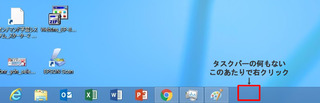
メニュー一覧の中から「タスクマネージャー」をクリックします。
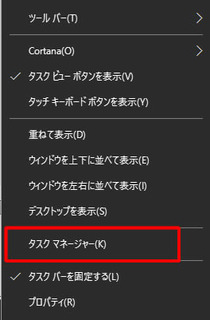
「タスクマネージャー」が起動するので左下の「詳細」をクリックします。
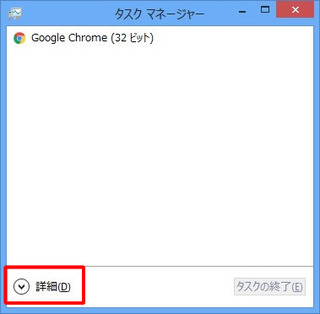
「スタートアップ」タグをクリックします。
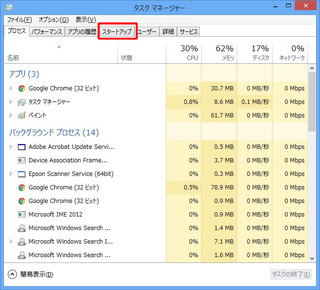
状態が「有効」になっているソフトが自動起動しているソフトとなります。
自動起動させたくないソフトを選択して右下の「無効にする」をクリックします。
そうする事で自動起動しなくなります。
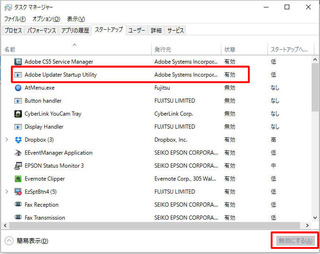
逆に有効にしたい場合は「有効にする」をクリックしてください。
Windows7では「msconfig(システム構成)」と言うプログラムを使わないと設定できないスタートアップのプログラムが、Windows8やWindows10では、比較的簡単に設定出来るようになりました。


同じ内容ですが、メルマガも発行しています!!
メルマガに登録しておくと見落とす事が無く安心です。
ぜひ、登録をお願いします。
<今回のポイント>
使っていないソフトが勝手に起動してパソコンが遅い場合は、「タスクマネージャー」から設定します。
第8回の今回は「不要なソフトを起動させないようにする方法」Windows8、10編です。
パソコンが起動した時にたくさんのソフト(アプリケーション)が自動的に起動するとパソコンの動作が遅くなる事があります。
それは、「スタートアップ」に不要なソフトも含め、たくさんのソフトが起動するように登録されているからです。
「スタートアップ」とは、Windowsを立ち上げた時に自動的にソフトを起動させるWindowsの機能です。
いつも使うソフトが登録されていると毎回自動的に起動してくれる便利の良い機能ですが、ソフトによっては、インストール時に勝手にスタートアップに登録する事も多く、たまにしか使わないソフトでも知らない間にいつも動いていて、パソコンのメモリを消費し、パソコンの動作を遅くする原因の一つにもなっています。
そこで「スタートアップ」に登録されている不要なソフトを起動しないようにしてパソコンの動作を軽くする方法をご説明します。
逆を言えば、いつも自動的に起動したいソフトを登録する方法でもあります。
今回は、Windows8、Windows10の設定方法です。
画面下「タスクバー」(左にはスタートボタンがあります。)の何もないところで「右クリック」します。
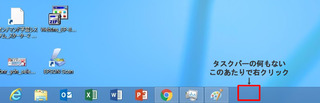
メニュー一覧の中から「タスクマネージャー」をクリックします。
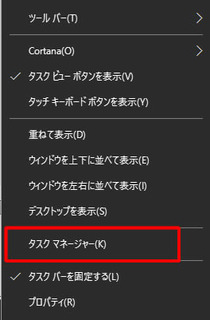
「タスクマネージャー」が起動するので左下の「詳細」をクリックします。
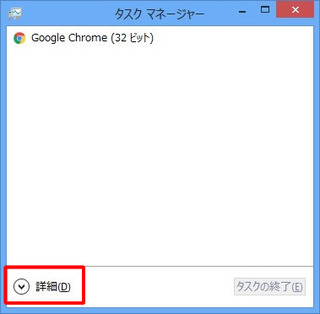
「スタートアップ」タグをクリックします。
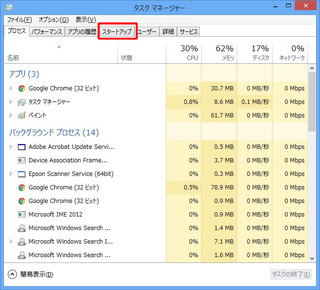
状態が「有効」になっているソフトが自動起動しているソフトとなります。
自動起動させたくないソフトを選択して右下の「無効にする」をクリックします。
そうする事で自動起動しなくなります。
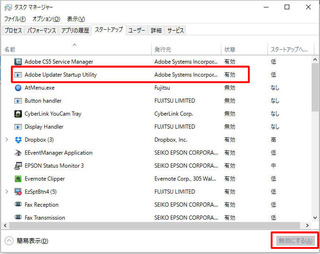
逆に有効にしたい場合は「有効にする」をクリックしてください。
Windows7では「msconfig(システム構成)」と言うプログラムを使わないと設定できないスタートアップのプログラムが、Windows8やWindows10では、比較的簡単に設定出来るようになりました。
同じ内容ですが、メルマガも発行しています!!
メルマガに登録しておくと見落とす事が無く安心です。
ぜひ、登録をお願いします。
<今回のポイント>
使っていないソフトが勝手に起動してパソコンが遅い場合は、「タスクマネージャー」から設定します。
posted by yanagin at 23:19| 初心者のパソコントラブル対処法
2016年07月12日
ますます巧妙になる宅急便を装った迷惑メール
最近届く宅急便を装った迷惑メール
最近は少し巧妙になりました、、、
今までのメールは、「タイトルが無い」「日本語がおかしい」など如何にも怪しいメールでした。
最近届くメールは、以前に比べると具体的な部分もあり、たまたま宅急便を頼んでいたり何かを注文していた場合、つい騙される可能性があります。
ヤマト運輸の住所や電話番号など掲載されていたら本当に騙される可能性があります!
皆さん、ご注意ください!
ヤマト運輸を装った迷惑メール
メールの内容は下記です。
----------------------------------------------
タイトル:宅急便受取指定ご依頼完了受付のお知らせ
ご依頼ありがとうございます。
以下の内容で受け付けました。
■お受け取りご希望日時 : 07/12日 (土) 12時から14時まで
■伝票番号 : 1603-9736-4045
<お問合せ先>
ヤマト運輸株式会社
お客様サービスセンター
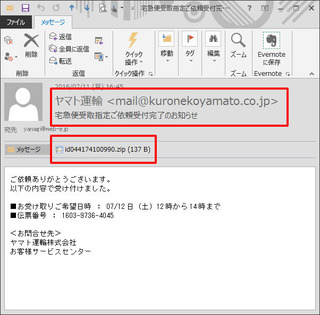
----------------------------------------------
なお、伝票番号 : 1603-9736-4045で「クロネコヤマトの荷物お問い合わせシステム 」に問い合わせると
下記のような回答になりました。
当たり前ですが、、、、
−−−−−−−−−−−−−−–
伝票番号 1603-9736-4045
伝票番号誤り
伝票番号に誤りがあります。
再度ご確認の上、もう一度お問い合わせ下さい。
−−−−−−−−−−−−−−–
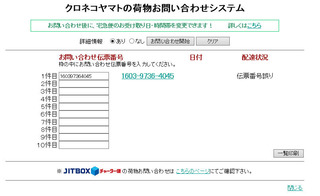


最近は少し巧妙になりました、、、
今までのメールは、「タイトルが無い」「日本語がおかしい」など如何にも怪しいメールでした。
最近届くメールは、以前に比べると具体的な部分もあり、たまたま宅急便を頼んでいたり何かを注文していた場合、つい騙される可能性があります。
ヤマト運輸の住所や電話番号など掲載されていたら本当に騙される可能性があります!
皆さん、ご注意ください!
ヤマト運輸を装った迷惑メール
メールの内容は下記です。
----------------------------------------------
タイトル:宅急便受取指定ご依頼完了受付のお知らせ
ご依頼ありがとうございます。
以下の内容で受け付けました。
■お受け取りご希望日時 : 07/12日 (土) 12時から14時まで
■伝票番号 : 1603-9736-4045
<お問合せ先>
ヤマト運輸株式会社
お客様サービスセンター
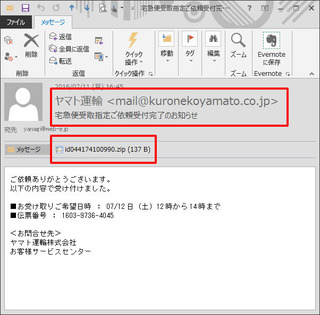
----------------------------------------------
なお、伝票番号 : 1603-9736-4045で「クロネコヤマトの荷物お問い合わせシステム 」に問い合わせると
下記のような回答になりました。
当たり前ですが、、、、
−−−−−−−−−−−−−−–
伝票番号 1603-9736-4045
伝票番号誤り
伝票番号に誤りがあります。
再度ご確認の上、もう一度お問い合わせ下さい。
−−−−−−−−−−−−−−–
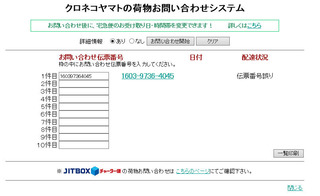
2016年07月06日
エラーの修正、広告記事にご注意を!
マイクロソフトがアップグレード通知画面を変更
マイクロソフトがWindows10のアップグレード通知画面を変更して「無償アップグレードを辞退する」が文章に追加するとの事です。
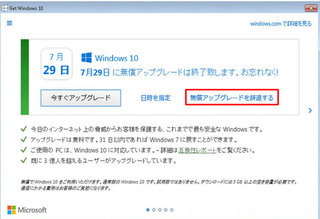
2016年7月1日 毎日新聞の記事より引用
Windows10も正常にアップグレード出来れば、結構使いやすいソフトです。
最初から「無償アップグレードを辞退する」というボタンを分かり易くつけておけば、今回の様なトラブルが多発しなかったのかも、、、
今回は、その記事とは別に、皆さんに注意したい事があります。
毎日新聞のWEB版の記事ですが、マイクロソフトの記事の横に広告が、、、
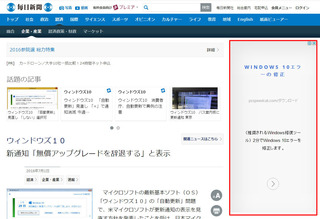
WINDOWS 10エラーの修正
pcspeedcat.com/ダウンロード
(推奨されるWindows修復ツール)
2分でWindows 10エラーを修正します。
そこをクリックすると下記のサイトが開きます。
サイトには、「Microsoft partner」というロゴが表記されています。
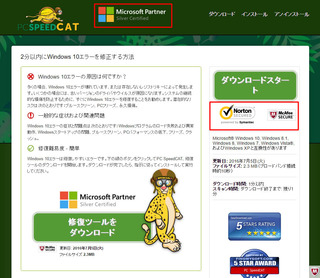
このロゴを見ると「Microsoftの関連の企業」というイメージがありますが違います。
実は取得は案外簡単で、そのロゴを利用して「Microsoftが関与及び推奨している」と見せかけている悪質な企業もあります。
同じく「マカフィー」「ノートン」と言ったセキュリティ会社のロゴも表示して安心させていますね。
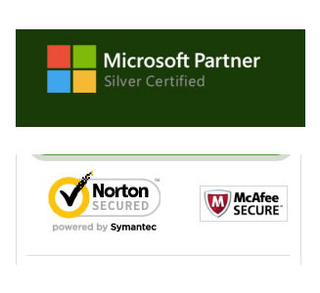
大量のエラーや問題があると不安をあおり、購入を即するソフト
実は、このソフト、パソコンに大量のエラーや問題があると不安をあおり、購入を即するソフトです。
※すべてのこういった系統のソフトが悪質とは言いませんが、大方が、たいしたエラーでも無いのに「あなたのパソコンこんなに異常がありますよ!」と表示し、エラーを解決するソフトを売りつけようとする詐欺ソフト・点検商法ソフトの一種です。
場合によっては、「RegClean Pro・WinZip Driver Updater」と同様にクレジットで購入すると知らない間に自動的に毎年引き落としされているという事もあります。
また、メッセージの通り、安易にエラーを修復してしまうと、特に悪くないところも無責任に修復してしまうので、パソコンの動作が異常に遅くなったり、最悪パソコンが起動しなくなる事もあります。
パソコンの画面上に勝手に「エラーを修復」「ウイルスに感染しています」など表示された時は要注意です。
しかし、毎日新聞の記事に出てくる広告ですので、つい信じてしまいますね。
皆さん、ご注意ください。


マイクロソフトがWindows10のアップグレード通知画面を変更して「無償アップグレードを辞退する」が文章に追加するとの事です。
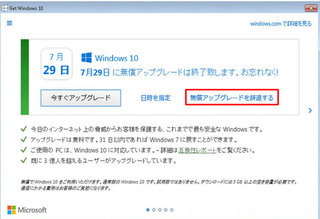
マイクロソフトの最新基本ソフト(OS)「ウィンドウズ10」の「自動更新」問題で、米マイクロソフトが更新通知の表示を見直す方針を発表した事を受け、日本マイクロソフトは1日、日本語での表示方法を公表した。同日から順次、変更される。新通知は「今すぐアップグレード」「日時を指定」の右横に「無償アップグレードを辞退する」との選択肢が表示される。
2016年7月1日 毎日新聞の記事より引用
Windows10も正常にアップグレード出来れば、結構使いやすいソフトです。
最初から「無償アップグレードを辞退する」というボタンを分かり易くつけておけば、今回の様なトラブルが多発しなかったのかも、、、
今回は、その記事とは別に、皆さんに注意したい事があります。
毎日新聞のWEB版の記事ですが、マイクロソフトの記事の横に広告が、、、
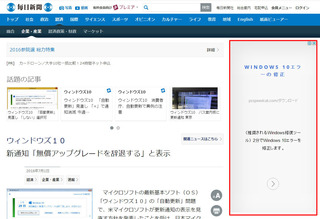
WINDOWS 10エラーの修正
pcspeedcat.com/ダウンロード
(推奨されるWindows修復ツール)
2分でWindows 10エラーを修正します。
そこをクリックすると下記のサイトが開きます。
サイトには、「Microsoft partner」というロゴが表記されています。
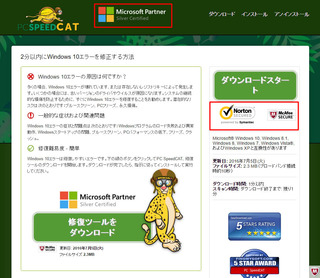
このロゴを見ると「Microsoftの関連の企業」というイメージがありますが違います。
実は取得は案外簡単で、そのロゴを利用して「Microsoftが関与及び推奨している」と見せかけている悪質な企業もあります。
同じく「マカフィー」「ノートン」と言ったセキュリティ会社のロゴも表示して安心させていますね。
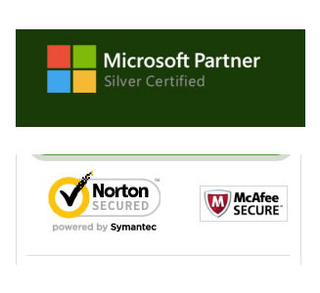
大量のエラーや問題があると不安をあおり、購入を即するソフト
実は、このソフト、パソコンに大量のエラーや問題があると不安をあおり、購入を即するソフトです。
※すべてのこういった系統のソフトが悪質とは言いませんが、大方が、たいしたエラーでも無いのに「あなたのパソコンこんなに異常がありますよ!」と表示し、エラーを解決するソフトを売りつけようとする詐欺ソフト・点検商法ソフトの一種です。
場合によっては、「RegClean Pro・WinZip Driver Updater」と同様にクレジットで購入すると知らない間に自動的に毎年引き落としされているという事もあります。
また、メッセージの通り、安易にエラーを修復してしまうと、特に悪くないところも無責任に修復してしまうので、パソコンの動作が異常に遅くなったり、最悪パソコンが起動しなくなる事もあります。
パソコンの画面上に勝手に「エラーを修復」「ウイルスに感染しています」など表示された時は要注意です。
しかし、毎日新聞の記事に出てくる広告ですので、つい信じてしまいますね。
皆さん、ご注意ください。
タグ:悪質なソフト
2016年07月01日
毎年クレジットで自動引き落とし、怖い不正ソフト
「WinZip Driver Updater」とは、パソコンを起動すると毎回立ち上がり、古いバージョンのドライバがたくさん存在するという診断を元に「システムの正常性のステータス 悪い」「ドライバの古さ 高」などといった判定結果を提示してユーザーの不安を煽り、パソコンがいかにも危険な状態にあるかのように思わせてクレジットカードで有償版を購入するよう誘導するとても悪質な迷惑ソフトです。
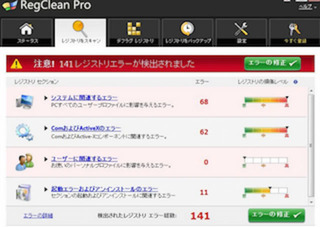
また、「RegClean Pro 」も、パソコンを起動すると毎回立ち上がり、尋常じゃない量のエラーを見せつけることで驚かせ、解消したい場合は、今すぐ有償版を買うよう誘導するだけのとても悪質な迷惑ソフトです。
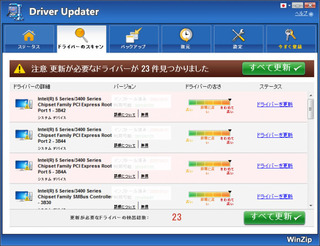
こういったソフトを一度でもクレジット決済した方は、ご注意!
詳しくは、パソコン救助隊ブログ「怖い!の自動引き落とし RegClean Pro・WinZip Driver Update」をご覧ください!


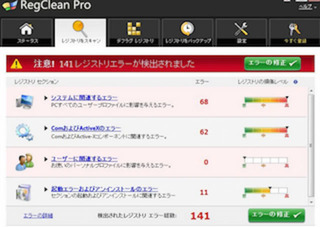
また、「RegClean Pro 」も、パソコンを起動すると毎回立ち上がり、尋常じゃない量のエラーを見せつけることで驚かせ、解消したい場合は、今すぐ有償版を買うよう誘導するだけのとても悪質な迷惑ソフトです。
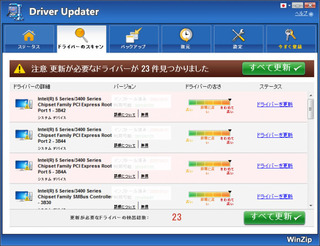
こういったソフトを一度でもクレジット決済した方は、ご注意!
詳しくは、パソコン救助隊ブログ「怖い!の自動引き落とし RegClean Pro・WinZip Driver Update」をご覧ください!